Hoe Veeam Backup voor Microsoft Office 365 in gebruik nemen
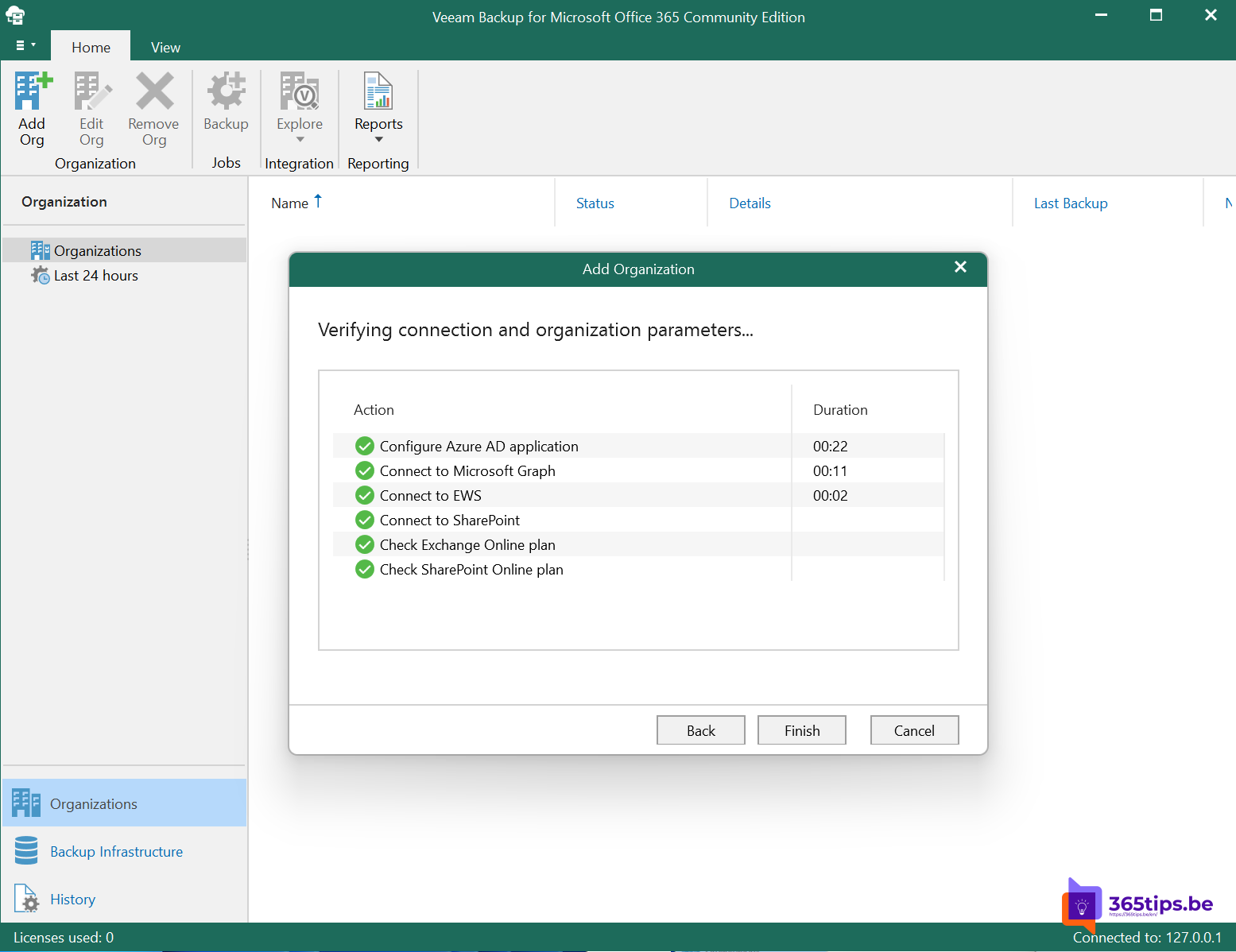
Veeam Backup voor Microsoft Office 365 helpt organisaties om Office 365 data en documenten op een tweede plaats veilig op te slaan. Binnen Office 365 zijn er allerhande systemen die kunnen gebruikt worden om verwijdering van bestanden tegen te gaan zoals het terughalen van een Team of het terughalen van bestanden op OneDrive. Met Veeam backup kan je ook bestanden herstellen die ouder zijn dan de gebruikelijke Office 365 recycle bin. Of je kan bestanden terughalen die je niet via een alternatieve manier opgeslagen hebt. Gebruikers herstellen, OneDrive, Teams en SharePoint data.
Hoe Veeam Backup voor Microsoft Office 365 installeren
Allereerst download Veeam voor Office 365 via https://www.veeam.com
Voer het bestand Veeam.Backup365.msi uit vanuit het distributiepakket Veeam Backup voor Microsoft Office 365.
In het installatiepakket kan je ook andere installatiebestanden terugvinden.
VeeamExplorerForTeams, SharePoint en Exchange.
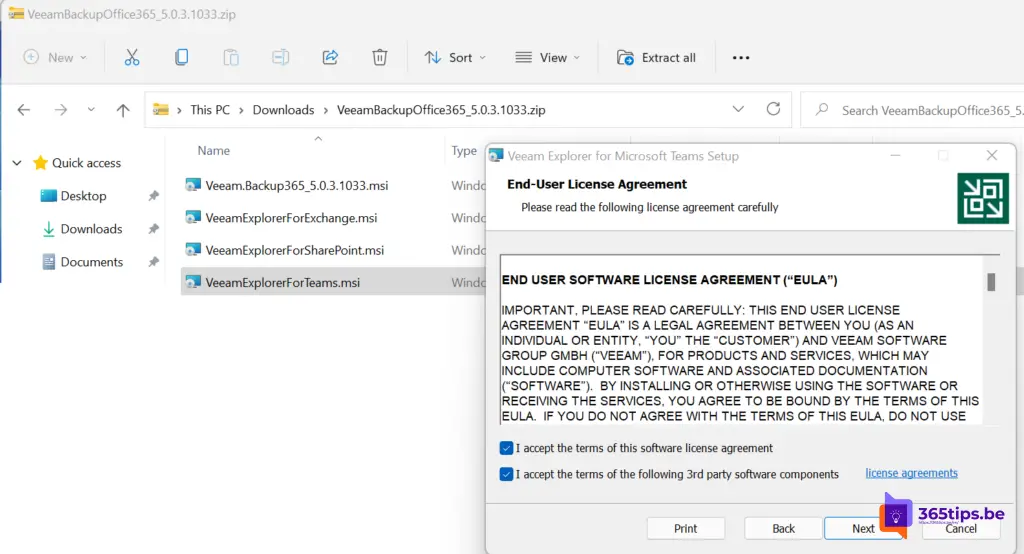
Voeg Veeam backup toe voor Microsoft Office 365 diensten
Druk bovenaan links op: Organisatie toevoegen
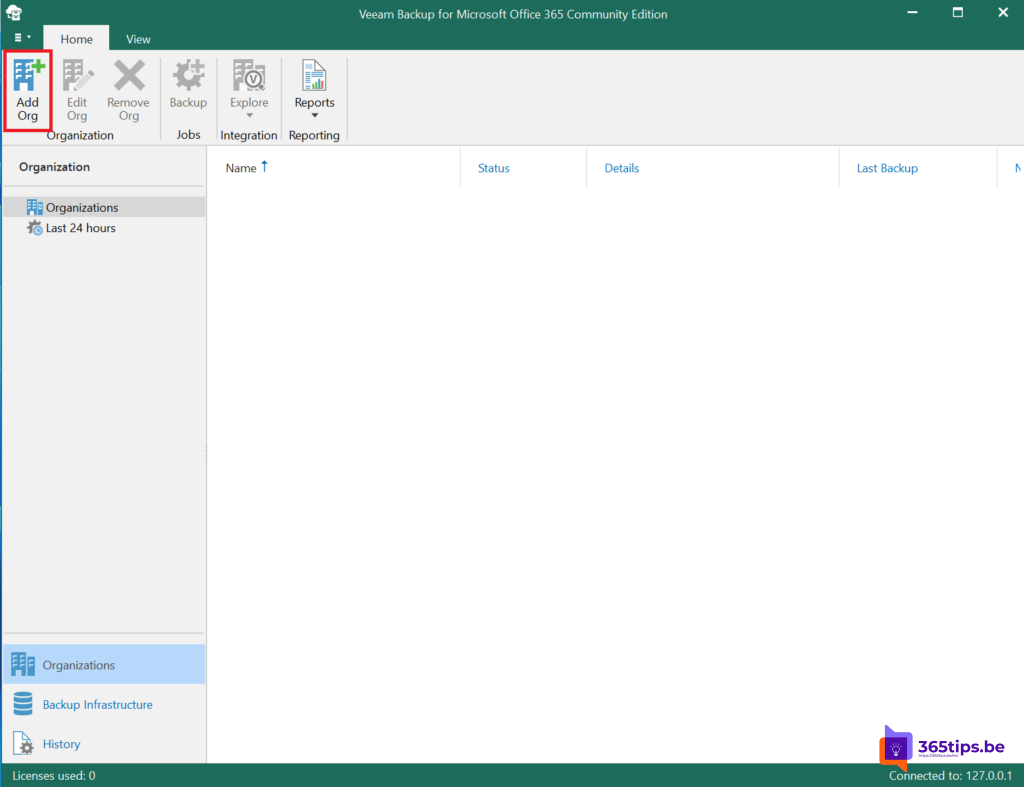
Selecteer de gewenste diensten; Exchange Online, SharePoint, OneDrive & Microsoft Teams.
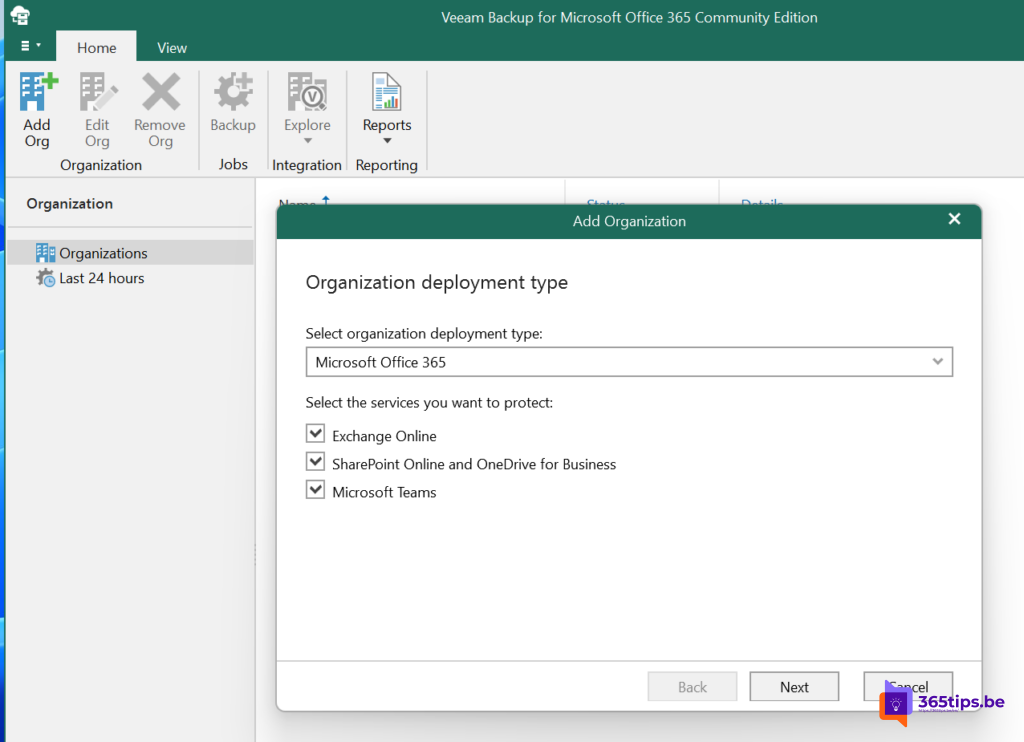
Kies voor Moderne Authenticatie als Multi-factor authenticatie is geactiveerd voor het gewenste account.
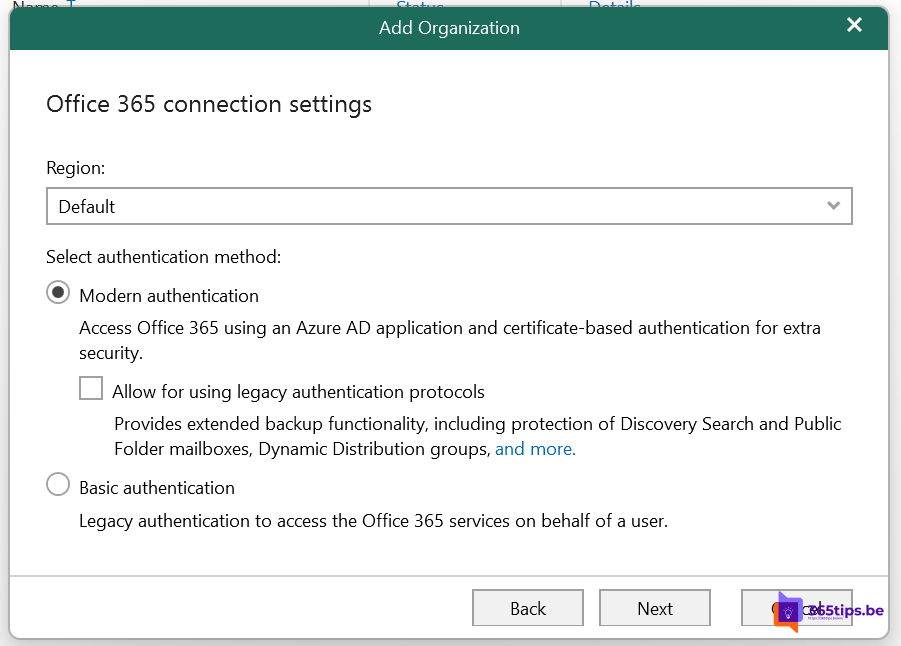
Bij een nieuwe installatie kies: Register a new Azure AD application automaticly.
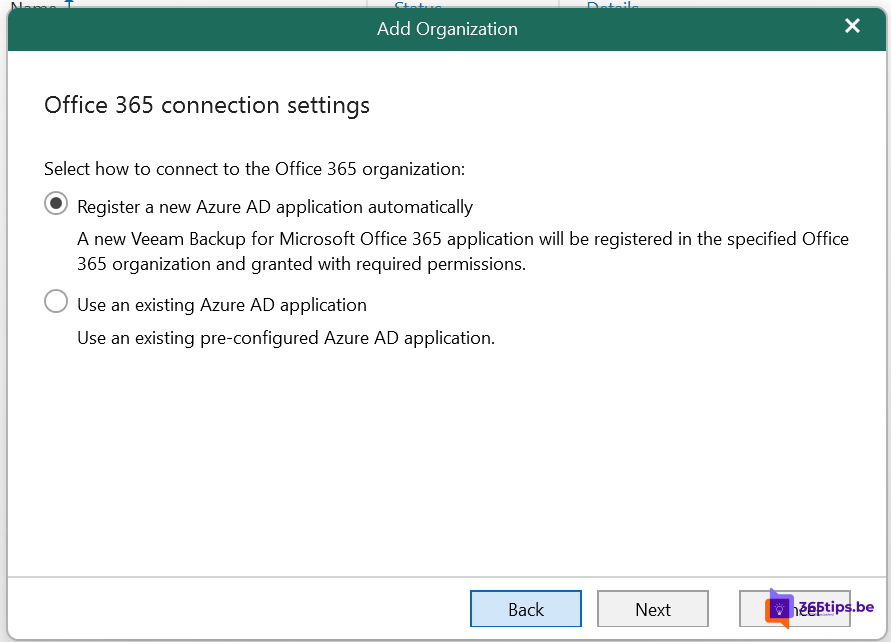
Maak een self-signed certificaat aan
Druk op genereer certificaat
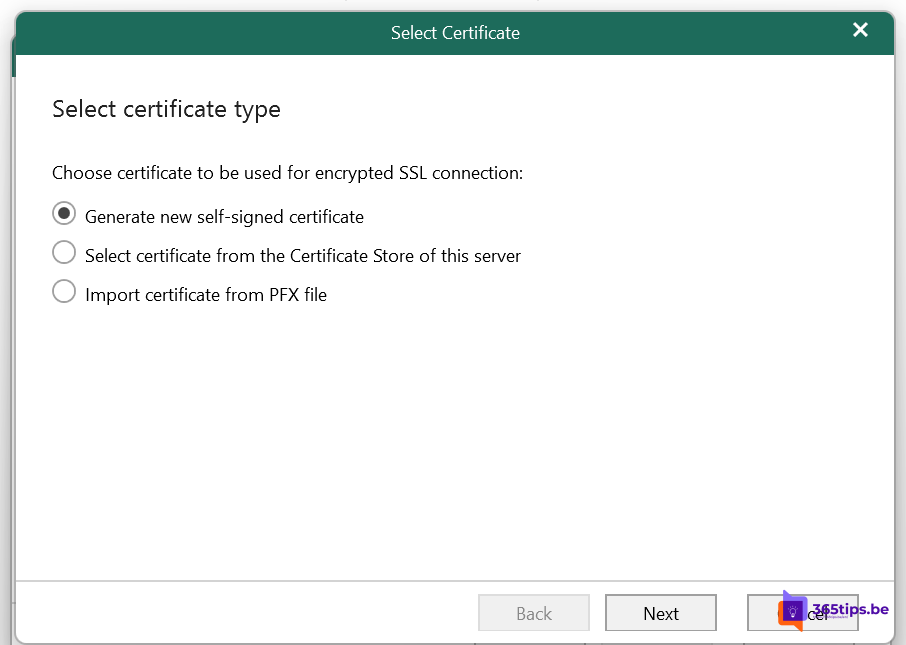
Geef het aangemaakte certificaat een naam.
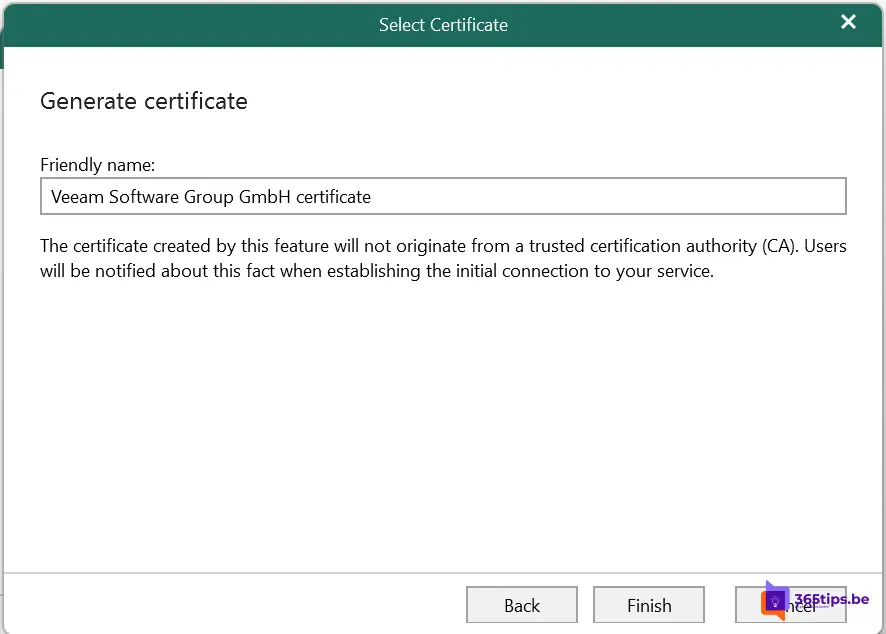
Druk op Install.
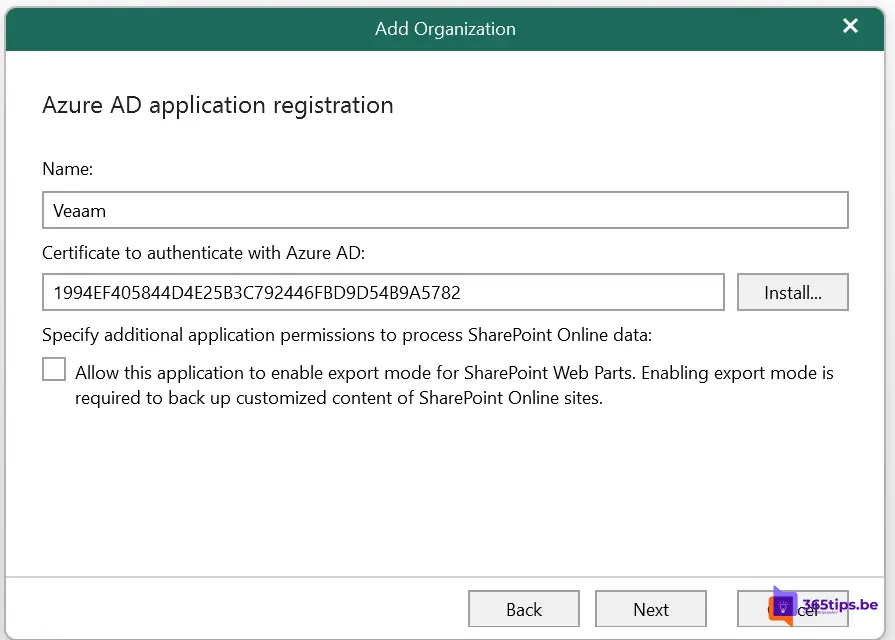
Login met een Global Administrator Account
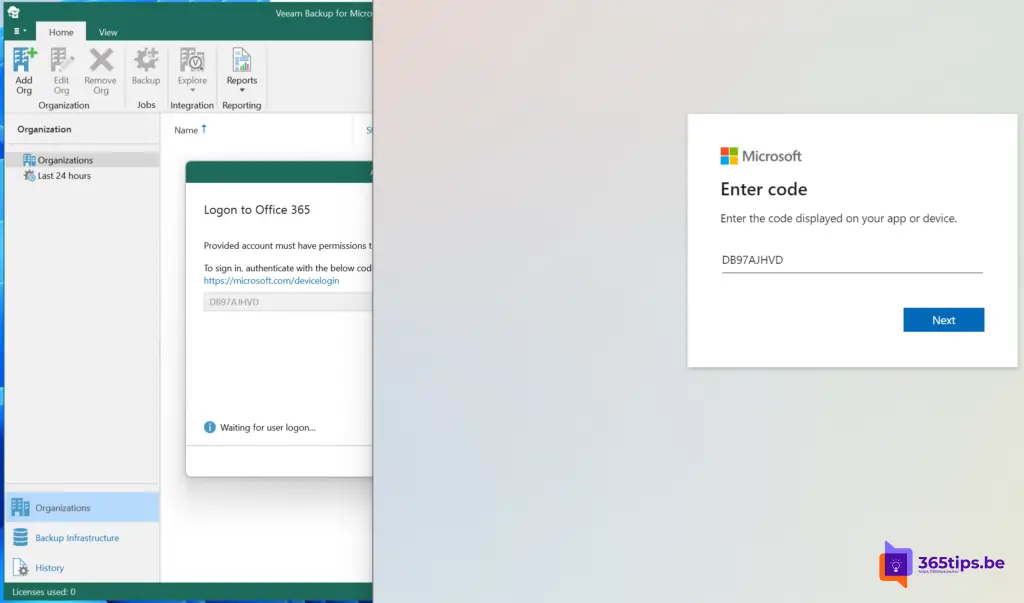
Login met het Office 365 Account
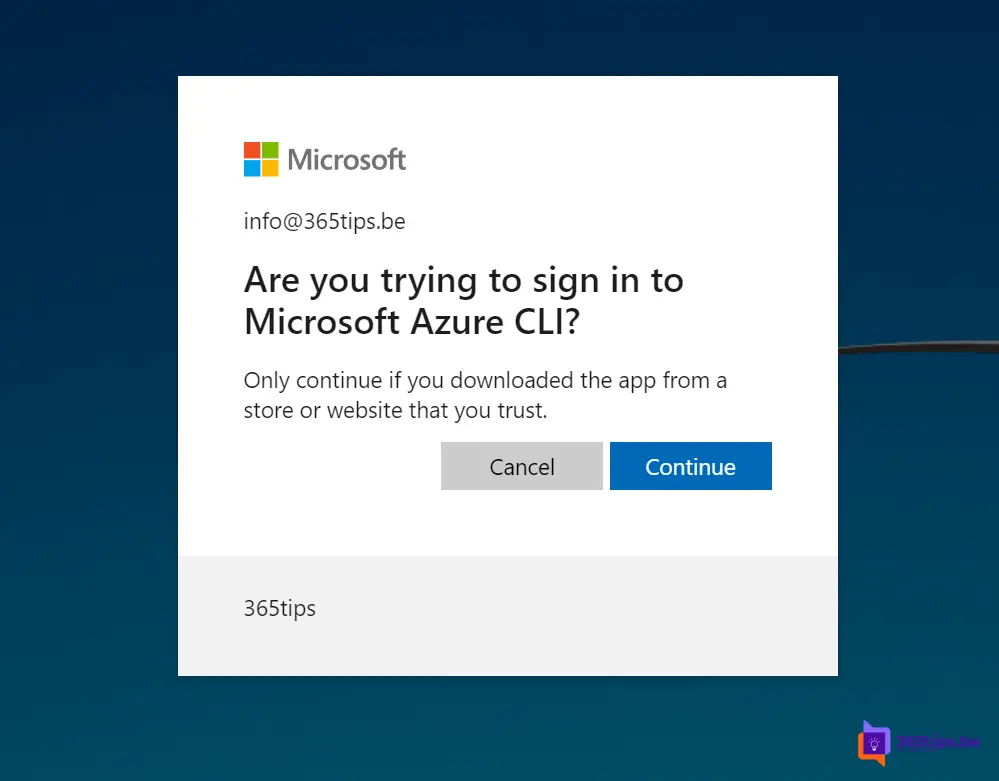
Druk op volgende.
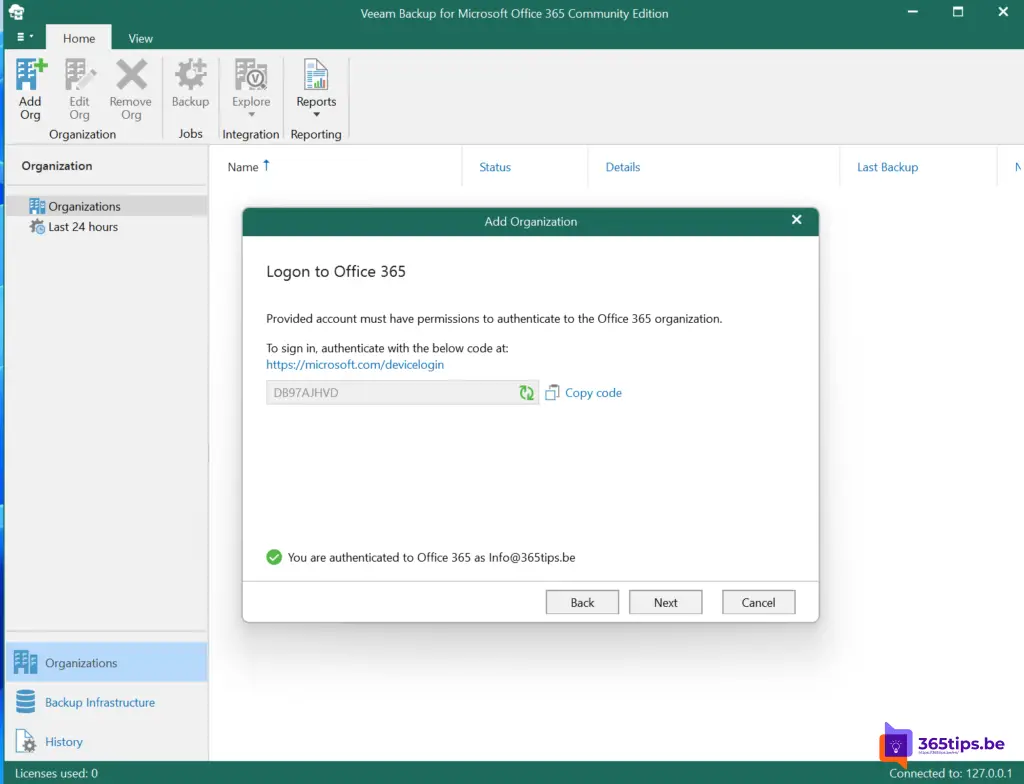
Druk op finished nadat alle configuraties afgerond zijn.
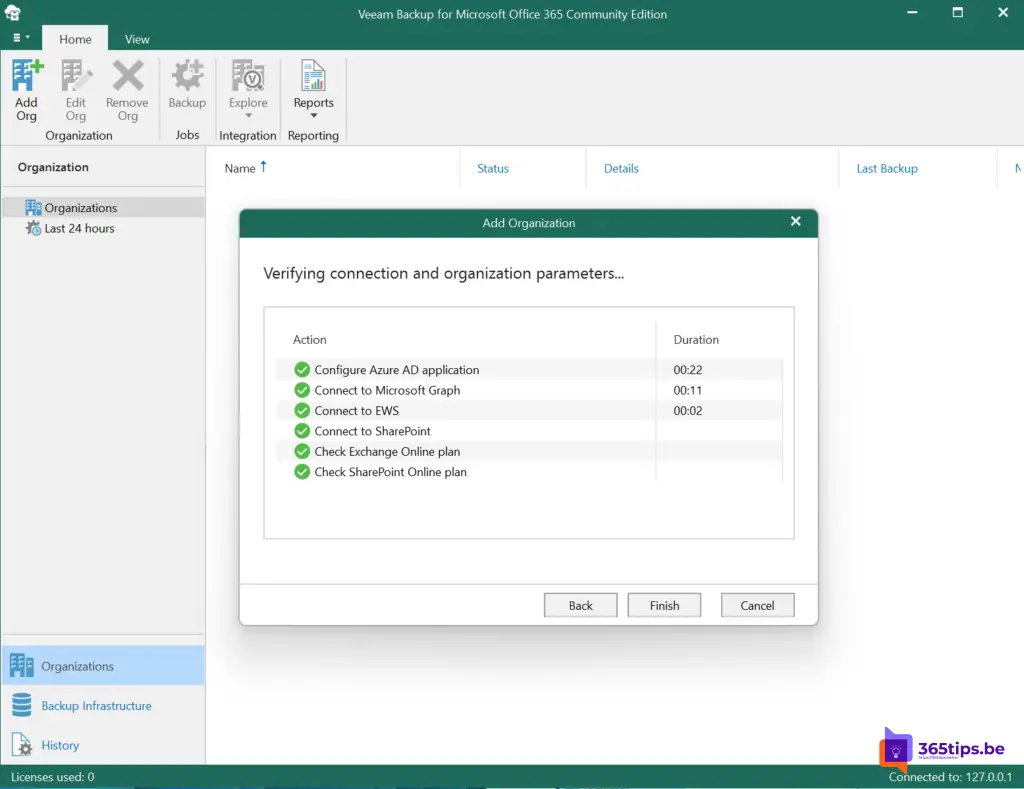
Zet een eerste back-up job aan met Veeam backup
In deze video heb ik een gebruiker, groep en teamsite in de backup geplaatst. Deze Back-up zal elke dag om 23:00 automatisch opstarten.
Lees ook
Microsoft Teams verwijderd? herstellen kan eenvoudig via deze blog!
Hoe kan je grote bestanden vinden en verwijderen in Windows 10 of 11?
Hoe een Exchange mailbox restoren in een andere mailbox tijdens verwijderen
Hoe voorkomen dat gebruikers taken van anderen kunnen verwijderen in Microsoft Planner